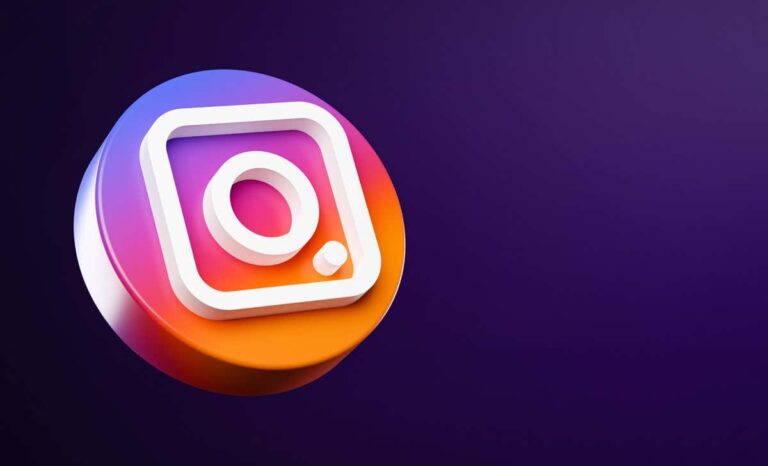Как отключить звук затвора камеры вашего iPhone
Звук щелчка затвора на iPhone или iPad может отвлекать. Может быть, вам нужно сделать снимок в тихом месте или вы не хотите привлекать чье-либо внимание к тому факту, что вы фотографируете.. Звуки камеры не служат никакой цели, так почему бы не отключить их?
Обратите внимание: если вы живете в Японии или Южной Корее или если ваше устройство Apple импортировано из этих стран и на нем установлена iOS 14 или более ранней версии, эти советы не сработают. В телефонах, произведенных в этих регионах, звуки затвора камеры жестко закодированы, и их нельзя отключить.
Программы для Windows, мобильные приложения, игры - ВСЁ БЕСПЛАТНО, в нашем закрытом телеграмм канале - Подписывайтесь:)

Это жесткое кодирование звука предназначено для того, чтобы вы не могли фотографировать других людей без их ведома. Тем не менее, вы должны попробовать эти советы, если у вас есть iPhone из этих регионов с iOS 15 или новее.
1. Переключитесь в беззвучный режим, чтобы отключить звук камеры.
Все модели iPhone имеют переключатель отключения звука на боковой панели iPhone. Нажав переключатель без звука, вы отключите звонок и переведете телефон в беззвучный режим. Переключатель расположен на левой стороне телефона, вверху.

Когда вы переводите свой iPhone в беззвучный режим, он не будет звонить для звонков или каких-либо других уведомлений, а также не будет издавать звук затвора, когда вы делаете снимки или снимки экрана. Однако он будет вибрировать, если включен режим «Вибрация в беззвучном режиме».
Режим звонка активируется, если переключатель включен. Это означает, что ваше устройство будет воспроизводить все звуки. Вам нужно перевести переключатель в беззвучное положение, оттолкнув его от экрана. Вы узнаете, что беззвучный режим включен, если увидите оранжевый цвет под переключателем.

Если вы не хотите, чтобы ваше устройство вибрировало при включенном беззвучном режиме:
- Перейдите в «Настройки», а затем «Звуки и тактильные ощущения».
- Найдите ползунок «Вибрация без звука» и коснитесь его, чтобы выключить.
Переключатель «звонок/беззвучный режим» на вашем iPhone может быть сломан или не работает. Если у вас возникли проблемы с этим, продолжайте читать, чтобы найти другие методы или обходные пути, которые заглушат звук затвора.
2. Включите Live Photos, чтобы отключить звук камеры
С момента выхода iPhone 6 Apple сделала возможным делать живые фотографии на свои камеры. Если вы включите эту функцию, камера вашего iPhone не будет издавать звук затвора при съемке снимка. Это сделано для того, чтобы звук затвора не испортил живое фото, которое вы делаете.
Переключить живые фотографии в приложении «Камера» очень просто. В центре экрана есть значок Live Photos, который выглядит как концентрические круги. Если над значком нет косой черты, функция Live Photos включена. Диагональная косая черта указывает на то, что она отключена. Все, что вам нужно сделать, чтобы включить его, это нажать на значок.
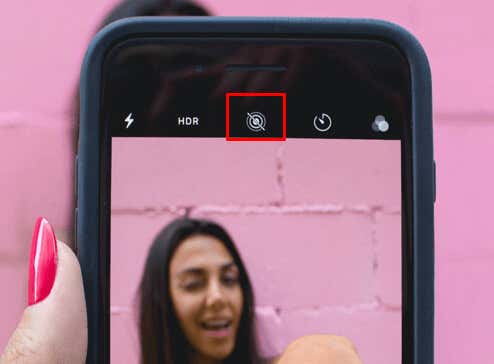
Этот метод не отключает звук при создании снимков экрана. Работает только на звук затвора. Вы также должны знать, что Live Photos использует больше памяти на вашем устройстве.
3. Уменьшите громкость вашего iPhone
Вы можете отключить камеру на устройстве Apple, вручную уменьшив громкость. Используйте две кнопки громкости на левой стороне телефона, чтобы управлять громкостью звука. Однако, если вы нажмете кнопки, когда приложение «Камера» открыто, они сделают снимок, а не отрегулируют звук. Поэтому убедитесь, что вы уменьшили громкость, прежде чем открывать приложение «Камера».
Не обязательно полностью уменьшать громкость. Вы также можете настроить его так, чтобы звук почти исчез, и вы были уверены, что только вы его слышите. Просто нажмите кнопку уменьшения громкости и удерживайте ее, пока не будете удовлетворены результатом.
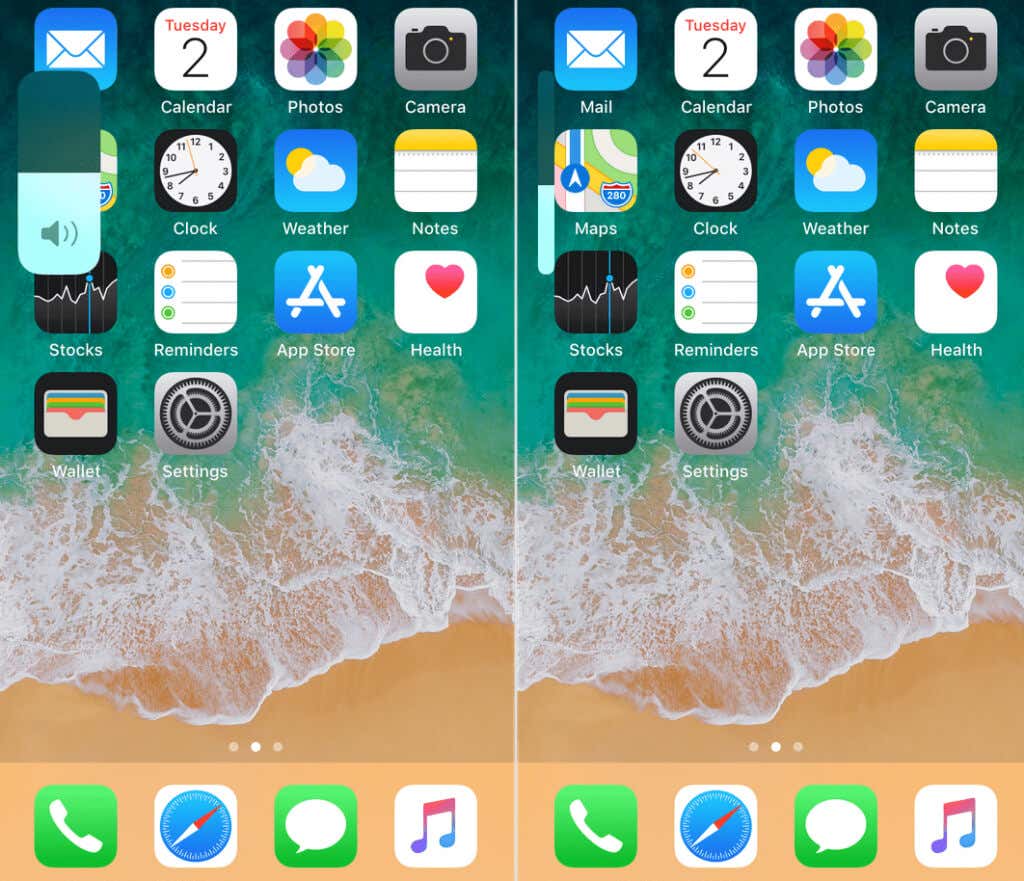
Если вы предпочитаете использовать Центр управления iOS, не стесняйтесь делать это. Если на вашем iPhone нет кнопки «Домой», проведите пальцем вниз от правого верхнего угла, чтобы открыть Центр управления. Если у него есть кнопка «Домой», проведите пальцем снизу вверх по экрану. В Центре управления есть ползунок громкости, который вы можете использовать, чтобы уменьшить звук настолько, насколько вы хотите.
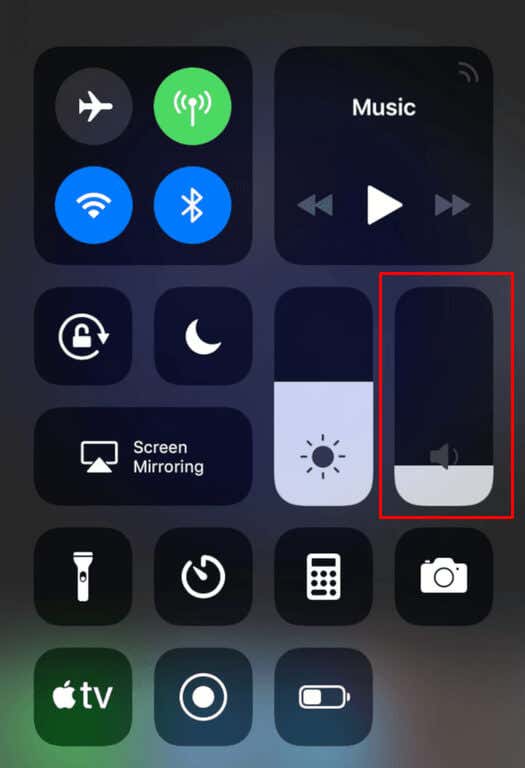
Хотя уменьшение звука на вашем iPhone вручную отключает шум затвора камеры, это не работает для звука скриншота.
4. Сделайте фото во время записи видео
Знаете ли вы, что ваш iPhone позволяет делать фото во время записи видео? Если вы сделаете это таким образом, звук затвора не будет срабатывать, так как он может мешать записи видео. Чтобы сделать фото во время записи видео, выполните следующие действия:
- Откройте приложение «Камера» и выберите режим «Видео».
- Нажмите красную круглую кнопку, чтобы начать запись.
- Во время записи сбоку будет белая кнопка спуска затвора. Коснитесь его, чтобы сделать снимок.

Имейте в виду, что начало и конец сеанса записи также издает слабый звук. Однако этот звук менее громкий и раздражающий, чем звук затвора.
5. Используйте наушники, чтобы перенаправить звук затвора
Когда вы подключаете к iPhone наушники-вкладыши, AirPods или наушники, весь звук перенаправляется на них. Это включает даже звук затвора. Используйте его для бесшумной фотосъемки на iPhone или iPad. Для этого можно использовать как проводные, так и беспроводные наушники. Звук затвора будет воспроизводиться через наушники вместо динамиков iPhone, когда вы делаете снимок.
Наслаждайся тишиной
Отключить звук затвора или скриншота на iPhone и iPad несложно. Все, что вам нужно сделать, это подумать заранее и подготовиться, прежде чем сделать снимок или снимок экрана. Все описанные выше способы быстрые, поэтому вам не нужно будет тратить много времени на игру с настройками вашего устройства, чтобы отключить звук.
Программы для Windows, мобильные приложения, игры - ВСЁ БЕСПЛАТНО, в нашем закрытом телеграмм канале - Подписывайтесь:)